Maraming mga gumagamit ng Nvidia GeForce ang nag-ulat na ang kanilang karanasan sa GeForce ay hindi bubuksan o hindi gumagana nang maayos. Ito, para sa ilang mga gumagamit ay nagsimulang mangyari matapos silang mag-upgrade sa Windows 10. Sa karamihan ng mga kaso, ipinapakita ng icon ang tray ngunit hindi bumubukas sa anumang window kapag na-click.

Habang binabasa mo ang artikulong ito, dadalhin ka namin sa iba't ibang mga pamamaraan kung saan maaari mong malutas ang isyu ng hindi pagbubukas ng GeForce Karanasan. Ang muling pag-install ng application ay ang tiyak na paraan upang magawa itong muli, ngunit maaari mo ring paganahin ang serbisyo o muling i-install ang mga driver ng GeForce.
Paraan 1: Muling pag-install ng Karanasan sa GeForce
Kapag hindi bukas ang Karanasan ng Nvidia GeForce sa iyong PC, dapat mo munang subukang i-install muli ito. Narito kung paano mo ito ginagawa.
- Pindutin Manalo + R upang buksan ang Run, i-type ang appwiz.cpl at i-click OK lang .
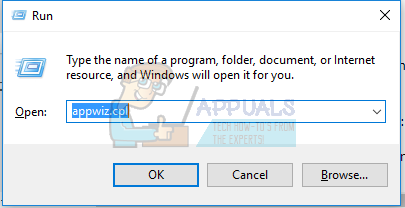
- Sa window ng mga programa, hanapin ang Karanasan sa Nvidia GeForce mula sa listahan ng mga naka-install na application at mag-double click dito at pagkatapos ay sundin ang mga tagubilin sa pag-uninstall. Maaari mo ring piliing alisin ang mga karagdagang aplikasyon ng NVIDIA ngunit tandaan na muling mai-install ang mga ito mula sa website.
- Pagbisita ito website at i-download ang GeForce Karanasan mula doon.
- Buksan ang lokasyon ng Pag-download ng application at ilunsad ito. Dumaan sa proseso ng pag-install hanggang makumpleto ang pag-install.
- Matapos makumpleto ang pag-install, subukang buksan ito upang makita kung magbubukas ito tulad ng inaasahan.
Paraan 2: Paganahin muli ang Serbisyo sa Karanasan sa GeForce
- pindutin ang Windows + R mga susi sa iyong keyboard upang buksan ang run prompt. Uri mga serbisyo msc at pindutin ang Enter upang buksan ang Services console.
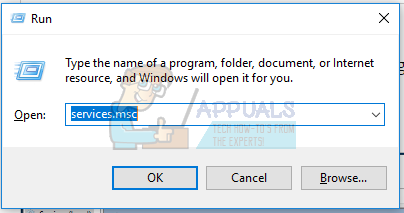
- Sa window ng Mga Serbisyo, hanapin ang Serbisyo sa Karanasan ng NVIDIA GeForce at i-double click ito. Itakda ang uri ng Startup sa Awtomatiko at pagkatapos ay simulan ang serbisyo kung nahinto na ito.
- Ulitin ang parehong proseso para sa Nvidia Geforce Karanasan Backend Serbisyo .
- Hanapin ang Lalagyan ng Nvidia Telemetry serbisyo (kung magagamit) at baguhin ang uri sa Manu-manong o Awtomatiko - epektibo ito para sa Windows 10 (Update 1809) ngunit maaari ding magamit sa mga naunang bersyon.
- Subukang buksan ang Karanasan sa GeForce upang kumpirmahin kung magbubukas ang mga bintana sa oras na ito.
Paraan 3: Muling pag-install ng Driver
Kung wala sa mga pamamaraan sa itaas ang gumagana, subukang muling i-install ang driver at pagkatapos ay subukang ilunsad muli ang application.
- Pindutin Windows + X sa iyong keyboard at piliin Tagapamahala ng aparato.
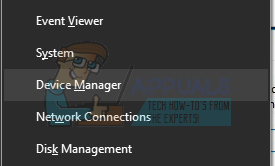
- Hanapin at palawakin ang Mga Display Adapter, mag-right click sa iyong entry sa Graphics Card at pagkatapos ay piliin ang I-uninstall.
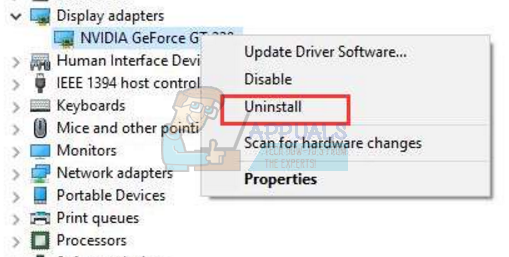
Sundin ang mga tagubilin sa screen upang makumpleto ang pag-uninstall.
- Pumunta sa Mga Driver ng NVIDIA website .
- Sa ilalim ng Manu-manong Paghahanap sa Driver, piliin ang uri ng iyong graphics card at operating system at mag-click sa Simulan ang paghahanap .
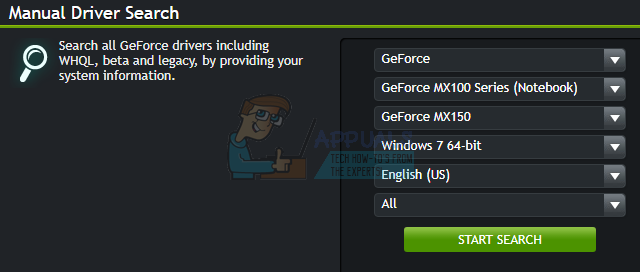
- I-download ang driver mula sa pinakabagong mga resulta sa paghahanap at i-install ito.
- I-restart ang iyong PC pagkatapos ng pag-install ng driver at subukang buksan ang GeForce Karanasan upang kumpirmahin kung darating ito.
Tandaan: Kung hindi ito gumana, maaaring mangahulugan ito na ang build ng driver na pinakawalan ng kumpanya kamakailan ay maaaring hindi matatag. Samakatuwid, maaari mong subukang ibalik ang iyong mga driver pansamantala bago lumabas ang isang mas matatag na pagbuo.
Paraan 4: Hindi Paganahin ang Antivirus
Ang mga application ng antivirus tulad ng Avast ay kilalang makagambala sa mga pagpapatakbo ng GeForce Experience. Kaya mo pansamantalang huwag paganahin ang iyong antivirus o hindi bababa sa mga kalasag o proteksyon nito kung nais mong gamitin ang GeForce Karanasan.
Mga tag Geforce 2 minuto basahin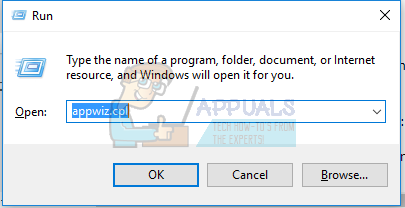
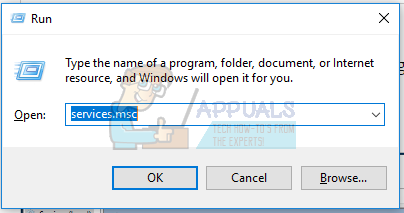
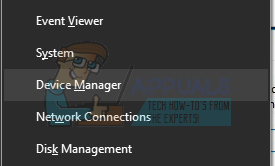
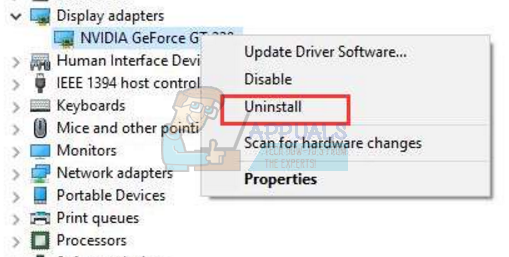
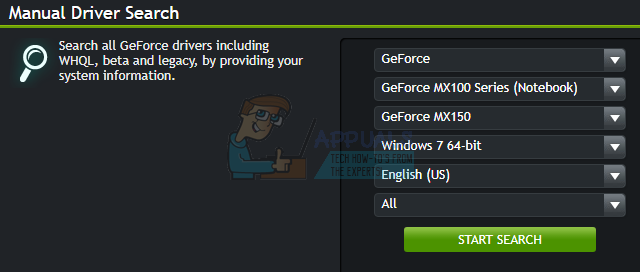























![[FIX] Hindi Makakonekta sa Docker Daemon sa 'unix: ///var/run/docker.sock'](https://jf-balio.pt/img/how-tos/23/cannot-connect-docker-daemon-unix.png)